Execução de Cálculos sem Precisar Enviar Alterações (Cálculo Dinâmico)
Use o cálculo instantâneo para alterar os valores dos dados e ver as alterações calculadas instantaneamente, sem enviar os valores atualizados.
Ao usar o Forms 2.0 ou durante a análise ad hoc, você pode realizar cálculos dinamicamente sem precisar enviar alterações ao banco de dados e atualizar. Esse recurso poupa tempo e permite que você faça várias alterações na grade de uma vez.
Para o Forms 2.0, essa opção ficará disponível se o seu administrador tiver ativado esse recurso para o formulário. Quando esse recurso é habilitado, em uma versão 2.0 de um formulário, quando você passa o cursor do mouse sobre uma célula com uma fórmula de membro anexada, a fórmula de membro associada à célula é mostrada, e é possível realizar cálculos dinamicamente.
Para análise ad hoc, o administrador pode ter habilitado esse recurso para você. Ou você pode definir uma preferência de exibição para cálculo dinâmico selecionando Sim para Habilitar Fórmulas do Usuário em Ad Hoc na guia Exibir em Preferências do Usuário. Quando essa configuração está ativada, em uma grade ad hoc, ao passar o mouse sobre uma célula com uma fórmula de membro anexada, você vê essa fórmula associada à célula e pode executar cálculos dinamicamente.
Para executar cálculo dinamicamente:
- Abra uma versão 2.0 de um formulário ou uma grade ad hoc e passe o cursor do mouse sobre células para ver membros com fórmulas anexadas, tanto para fórmulas de membro quanto para operadores de consolidação.
Neste exemplo, é possível ver a fórmula para Vendas de Jan.
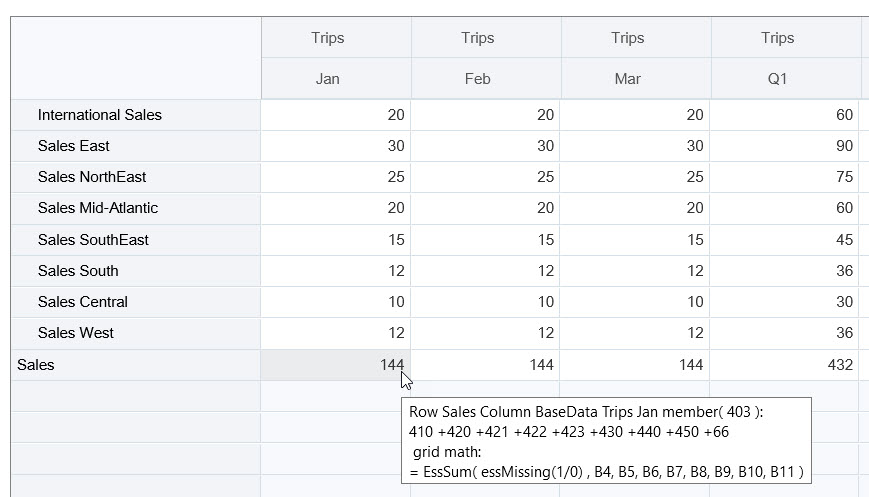
Deve haver células aptas à entrada (membros de nível zero) no formulário ou na grade ad hoc para que as fórmulas apareçam.
- Execute cálculos conforme a necessidade e mova o cursor da célula:
- Modifique valores que contribuem para uma célula calculada. O valor da célula calculada é atualizado.
- Modifique um valor calculado. As células que estão no formulário ou na grade ad hoc que contribuem para a célula calculada são atualizadas.
Para que a difusão da fórmula funcione corretamente, todas as células de origem para o valor calculado devem estar visíveis no formulário ou na grade ad hoc.
Uma mudança de cor indica uma célula modificada. As células são atualizadas imediatamente para exibir os valores recentemente calculados, sem envio das alterações ao banco de dados.
Note:
A formatação de células (incluindo alterações de cor) usando regras de validação de dados e somente formatação baseadas em valores de dados não será aplicada a células calculadas no cliente para formulários, mesmo quando Ativar Cálculo Dinâmico estiver selecionado.
Neste exemplo de modificação de valores que contribuem para uma célula calculada, modifique o valor de Vendas - Oeste para Jan:
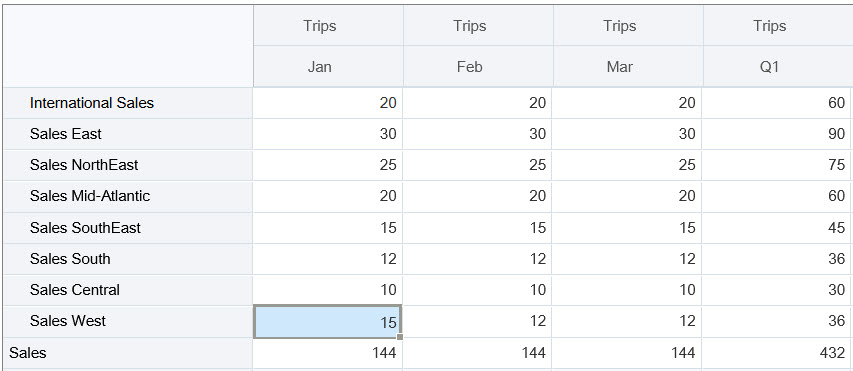
Quando você pressiona Tab, o cálculo dinâmico calcula valores atualizados paraVendas de Jan, Q1 paraVendas - Oeste e Q1 para Vendas. Observe a alteração de cor para os valores recentemente calculados.
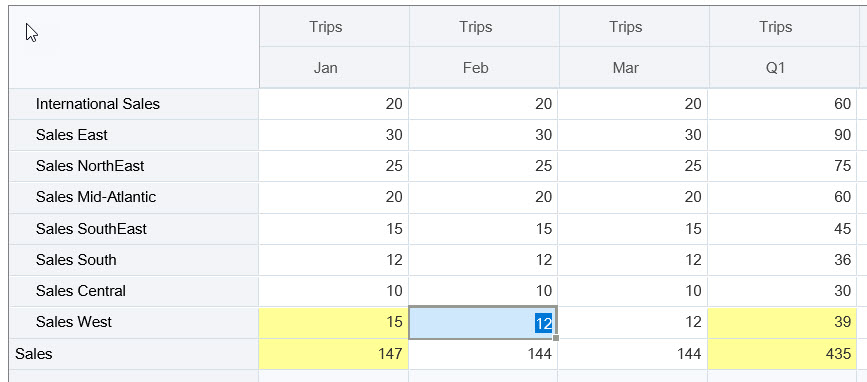
Neste exemplo de modificação de um valor calculado, modifique o valor calculado de Vendas para Fev:
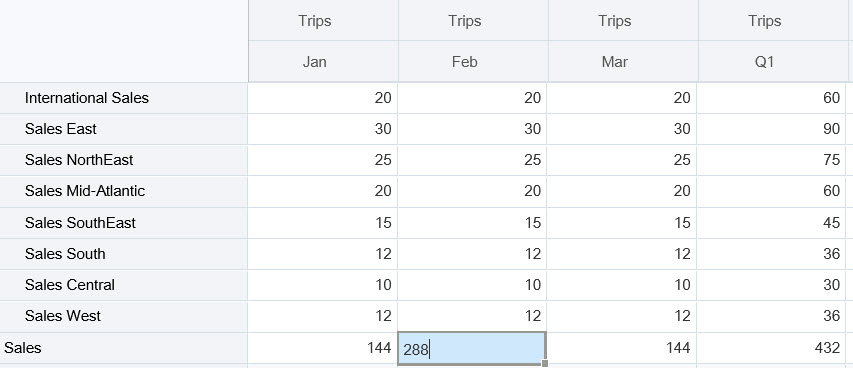
Quando você pressiona Tab, os valores que contribuem para a célula calculada são atualizados. Observe a alteração de cor para os valores recentemente calculados.
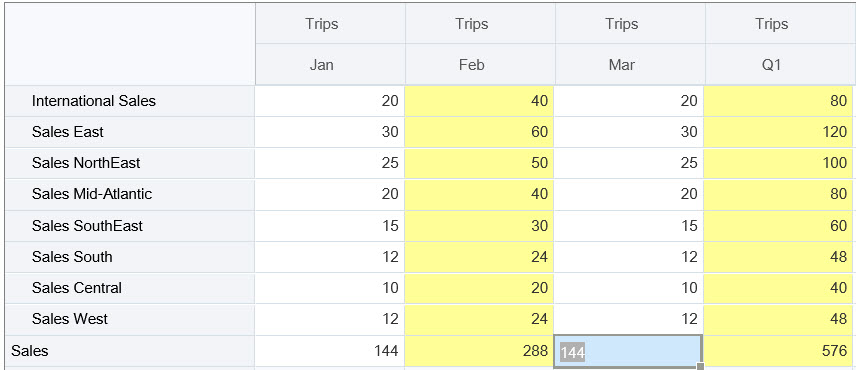
- Ao concluir todas as modificações e quando os cálculos estiverem do seu agrado, você poderá enviar os valores modificados ao servidor ou poderá descartar as alterações sem enviá-las.
Você também pode realizar cálculos dinamicamente no Oracle Smart View for Office nas versões 2.0 de formulários ou em grades ad hoc. Consulte Execução de Cálculos sem Precisar Enviar Alterações in Como Trabalhar com o Oracle Smart View for Office.
Analise as funções e operadores de fórmula compatíveis. Consulte Funções e Operadores Compatíveis com Cálculos Dinâmicos in Como Trabalhar com o Oracle Smart View for Office.
Nem todas as funções de fórmula aceitam o cálculo dinâmico. Consulte Funções e Fórmulas sem Suporte do Cálculo Dinâmico in Como Trabalhar com o Oracle Smart View for Office.
Para ver considerações adicionais ao executar cálculo dinâmico, consulte Diretrizes e Considerações em Como Trabalhar com o Oracle Smart View for Office.
Tutoriais
Os tutoriais fornecem instruções com vídeos sequenciais e documentação para ajudar com o aprendizado de um tópico.
| Sua Meta | Saiba Como |
|---|---|
| Neste tutorial, aprenda a realizar cálculos instantaneamente durante análises ad hoc usando fórmulas de membros. É possível trabalhar com cálculos dinamicamente na Web ou com o Smart View. |